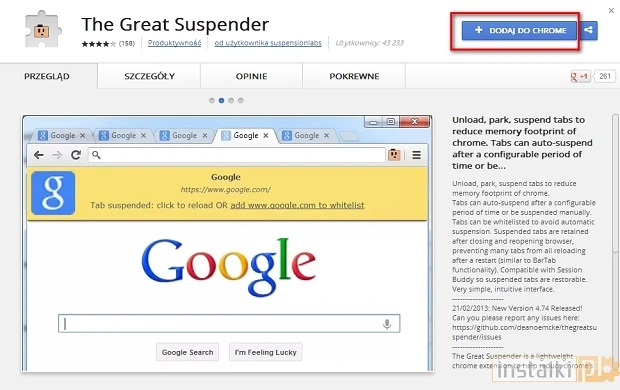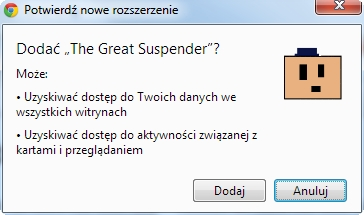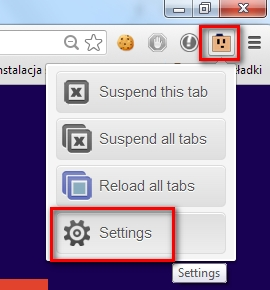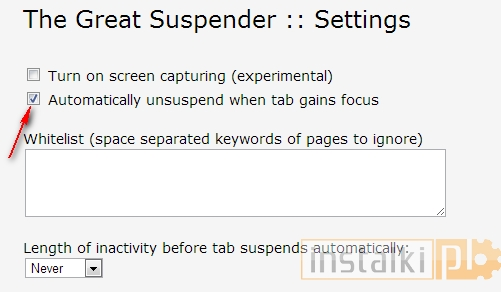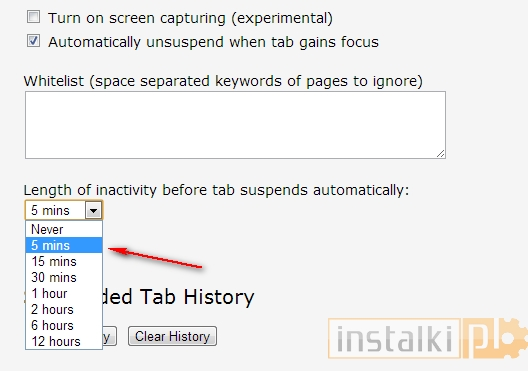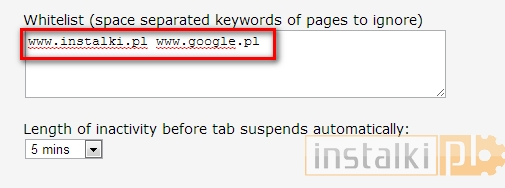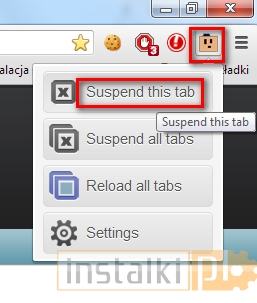1. W pierwszej kolejności przechodzimy na stronę wtyczki i dodajemy ją do Google Chrome.
2. Potwierdzamy instalację.
4. Zaznaczamy opcję „Automatically unsuspend when tab gains focus”, aby zamrożone karty przechodziły w stan aktywności, gdy na nie klikniemy.
5. Następnie ustalamy czas bezczynności, po jakim karta ma się zamrozić, zwalniając tym samym cenne zasoby naszego komputera. Proponujemy, aby było to 5 minut.
7. Jeżeli chcemy szybciej zawiesić jakąś kartę, wystarczy przejść do menu wtyczki i wybrać „Suspend this tab”.
8. Dzięki tej wtyczce w skrajnych przypadkach, gdy mamy otwartych kilkanaście kart, można zaoszczędzić nawet połowę pamięci RAM.